WPS Office 是一款功能强大、兼容性好、免费使用的办公软件套装。它集成了文字处理、表格编辑和演示文稿制作等核心功能,满足了用户在办公过程中的多样化需求。无论是日常办公还是专业文档处理,WPS Office 都能提供高效解决方案。接下来就让华军小编为大家解答一下wps office怎么进行文字异形裁剪以及wps office进行文字异形裁剪的方法吧!
第一步
打开WPS文字工具,新建空白文档。点击顶部菜单栏的“插入”选项。

第二步
选择“艺术字”,在弹出的样式库中选择一款清晰易识别的艺术字形,点击“确定”。在出现的文本框中输入您想要的文字内容。
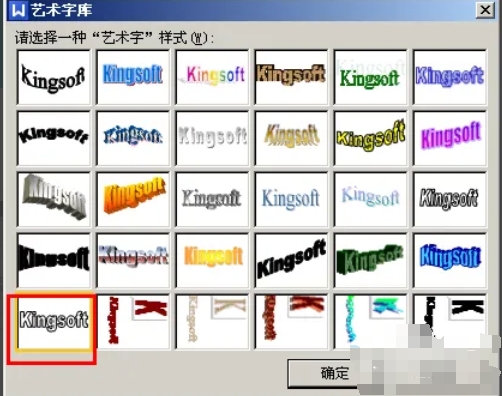
第三步
选中插入的艺术字,双击打开“格式设置”工具栏(或右键点击艺术字选择“设置艺术字格式”)。在格式设置中找到“填充颜色”选项,点击下方出现的“填充效果”。
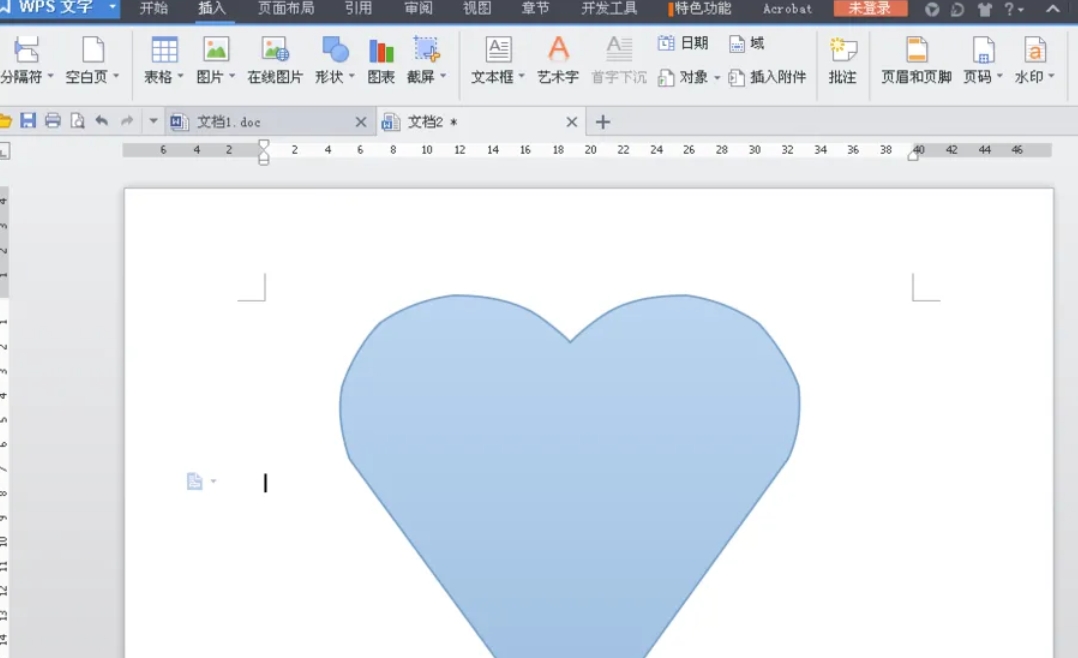
第四步
进入“填充效果”对话框后,切换到“图片”选项卡。点击“选择图片”,从本地文件中挑选一张用于裁剪的图片,点击“确定”。
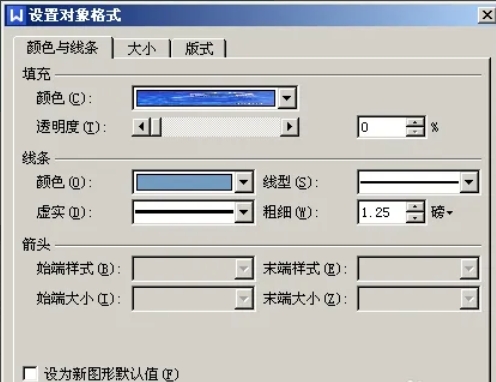
第五步
插入图片后,选中图片,点击“图片工具”选项卡中的“裁剪”按钮。在裁剪下拉菜单中选择“按形状裁剪”,然后在形状列表中找到并点击“心形”图标。
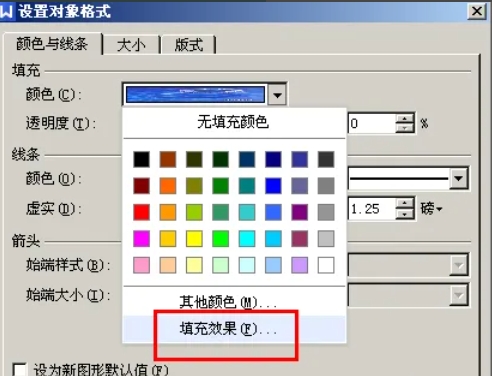
第六步
此时图片会按照心形进行裁剪,调整至合适位置和大小,点击文档空白处完成裁剪。艺术字即可呈现出心形填充效果。
